Sivun lisääminen kirjanmerkkeihin Firefox-historiastasi
Mozilla Tuottavuus Firefox / / December 21, 2020
Viimeksi päivitetty
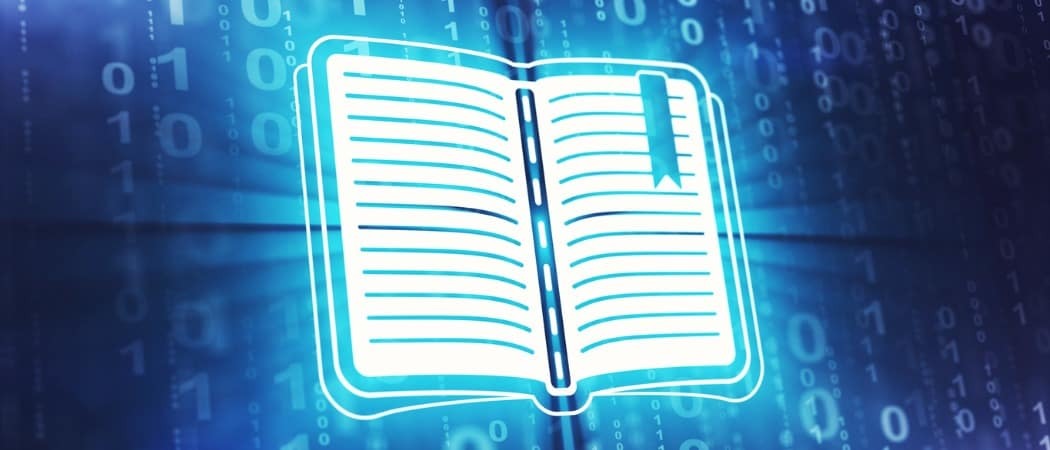
Oletko koskaan viettänyt tonnia aikaa verkkosivuston tai sivun etsimiseen, etsimäsi haluamasi ja unohtamisen kirjanmerkkeihin? Aika kuluu, avaat Firefox kirjanmerkit, jotka haluavat nähdä sivun ja huomata, ettei sitä ole siellä.
Et ehkä ymmärrä sitä, mutta voit paitsi löytää sivun Firefox-historiastasi, myös muuttaa siitä kirjanmerkin muutamalla napsautuksella. Tässä näytämme sinulle, miten se tehdään täsmälleen, sekä säätämällä Firefox-asetuksia historian tallentamiseksi, jos et ole vielä tehnyt niin.
Muuta Firefox-historian asetuksia
Jos tiedät, että Firefox on määritetty tallentamaan historiaasi, voit ohittaa tämän osan ja siirtyä suoraan kirjanmerkkeihin siinä olevan sivun. Mutta jos avaat historian, huomaat, että se on tyhjä, ja haluat aloittaa sen säilyttämisen, toimi näin.
Avaa Firefox ja käytä asetuksia.
- Napsauta Windows-käyttöjärjestelmässä Työkalut > Vaihtoehdot valikosta tai Valikko -painiketta oikeassa yläkulmassa ja valitse Vaihtoehdot.
- Napsauta Macissa joko Firefox > Asetukset valikkoriviltä tai Valikko -painiketta oikeassa yläkulmassa ja valitse Asetukset.
Kun olet asetusnäytössä, loput ovat samat molemmilla alustoilla:
- Valitse Yksityisyys ja turvallisuus vasemmalla.
- Vieritä alas kohtaan Historia.
- Käytä vieressä olevaa pudotusvalikkoa Firefox tulee ja valitse jompikumpi Muista historia tai Käytä mukautettuja asetuksia historiaan ja tarkista haluamasi mukautetut vaihtoehdot.
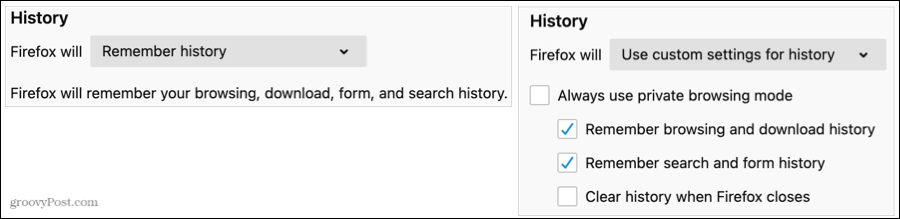
Voit palata Firefox-asetusten tälle alueelle milloin tahansa muuttaaksesi historia-asetuksiasi takaisin tyhjennä historiasi jos pidät.
Lisää sivu kirjanmerkkeihin Firefox-historiastasi
Kun olet valmis etsimään kyseisen verkkosivuston ja lisäämään sen kirjanmerkkeihin myöhempää tarvetta varten, avaa Firefox-historiasi ja seuraa sitä.
- Avata Firefox ja napsauta Historia valikossa.
- Valitse Näytä koko historia.
- Laajenna näkyviin tulevassa ponnahdusikkunassa Historia vasemmassa sivupalkissa valita aikataulu kuten eilen, viimeiset seitsemän päivää tai tietty kuukausi. Jos haluat, voit käyttää Hakuhistoria laatikko yläosassa.
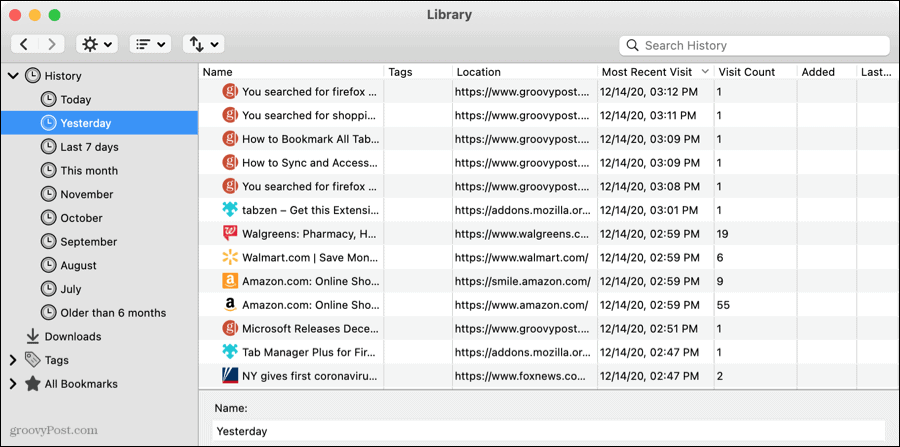
- Tämän jälkeen voit lajitella luetellut verkkosivut napsauttamalla sarakeotsikkoa tai käyttämällä Näkymät -painiketta ponnahdusikkunan työkalupalkissa Näytä sarakkeet tai Lajittele.
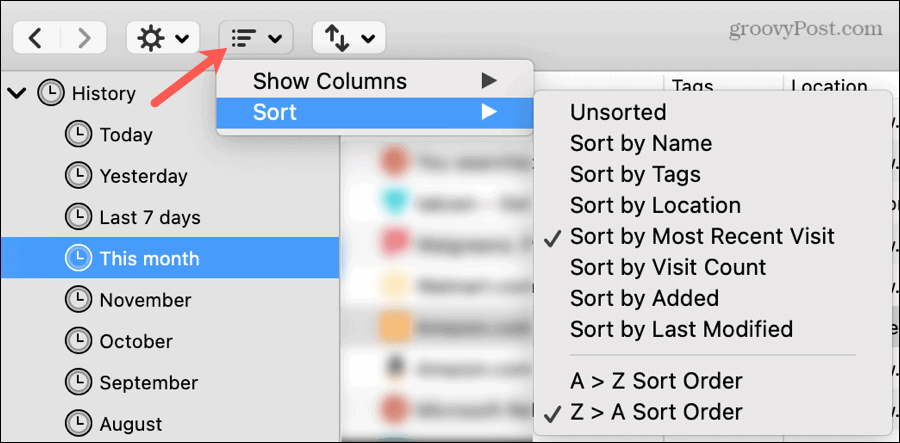
- Kun löydät tallennettavan sivun, oikealla painikkeella se ja valitse Kirjanmerkkisivu.
- Pienempi ponnahdusikkuna tulee näkyviin. Voit antaa sivulle a Nimi tai jätä URL-osoite oletukseksi.
- Sillä Kansio, valitse avattavasta valikosta olemassa oleva kansio tai oikealla oleva nuoli laajentaaksesi osiota tai luo uusi kansio.
- Voit halutessasi lisätä Tunnisteet tai napsauta kyseistä nuolta laajentaaksesi ja valitsemalla olemassa olevista tunnisteista.
- Klikkaus Tallentaa kun olet valmis.
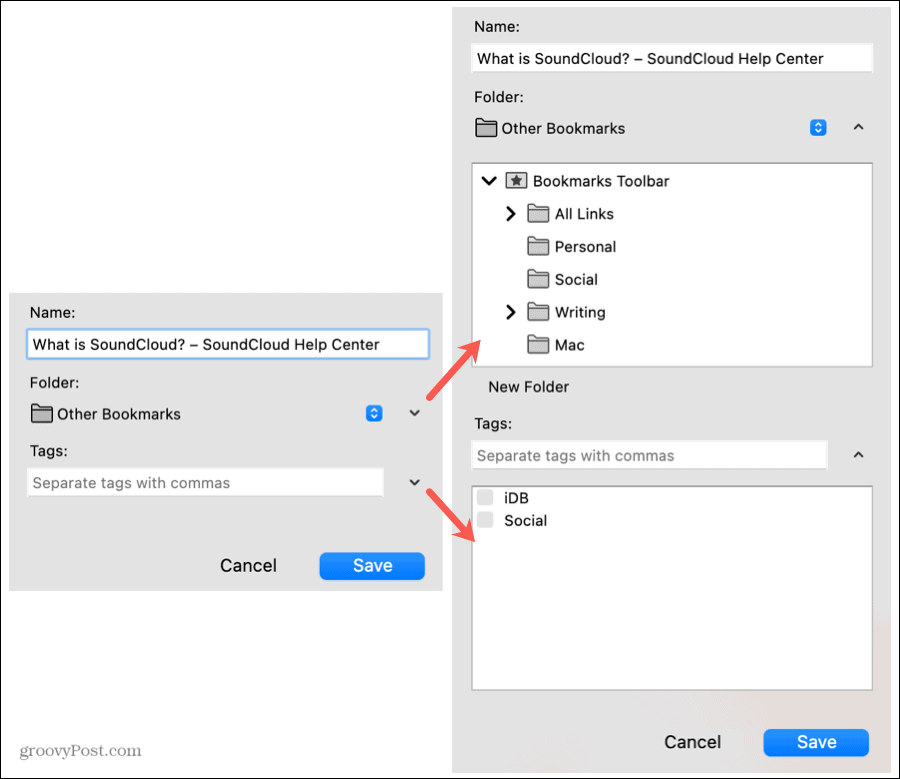
Kun tarvitset verkkosivua, unohdit alun perin lisätä kirjanmerkkeihin. tiedät tarkalleen mistä se löytyy!
Tallenna pala Firefox-historiaa
Niin kauan kuin Firefox tallentaa historian, voit aina palata ajassa taaksepäin. Tallenna verkkosivusto, jonka etsiminen on ensinnäkin ollut mahdollista, jotta voit käyttää sitä helposti kirjanmerkeistäsi.
Jos haluat lisätietoja, katso miten löytää ja palauttaa kadonneet kirjanmerkit Firefoxissa.
Myymälähintojen täsmäytys: Kuinka saada online-hintoja tiili- ja laastimukavuuden avulla
Kaupan ostaminen ei tarkoita, että joudut maksamaan korkeampia hintoja. Hintatakuun ansiosta voit saada online-alennuksia tiili- ja laastil ...
Kuinka lahjoittaa Disney Plus -tilaus digitaalisella lahjakortilla
Jos olet nauttinut Disney Plus -sovelluksesta ja haluat jakaa sen muiden kanssa, voit ostaa Disney + Gift -tilauksen seuraavasti:
Opas asiakirjojen jakamiseen Google-dokumenteissa, Sheetsissa ja Slidesissa
Voit helposti tehdä yhteistyötä Googlen verkkopohjaisten sovellusten kanssa. Tässä on opas jakamiseen Google-dokumenteissa, Sheetsissa ja Slidesissa käyttöoikeuksilla ...



